Dominantes fuertes, colores forzados y un toque natural acompañan nuestro look de hoy.** El estilo de ‘película subrevelada’ emula un estilo de subrevelado en negativo de color analógico**. Aquí puedes obtener un resultado similar utilizando Photoshop.
Antes de comenzar el tutorial, es importante entender las propiedades podía tener el subrevelado en el negativo. Lo primero es conseguir subexposición en la imagen mientras disminuye el contraste general. Sin embargo, dependiendo de la película de color utilizada, este podía obtener dominantes de color sobre las sombras y los brillos. Las sombras suelen tornarse más frías, mientras que los brillos adquieren un tono amarillento o rojizo. El contraste entre el color permitía crear un poco más de contraste en la imagen general.
Teniendo esto en cuenta, vamos al proceso:
Curvas y colores

Para realizar el proceso vamos a tomar la imagen de arriba.
Lo primero que realizaremos es una capa de ajuste de curva con la que disminuimos el punto de blanco y subimos el punto de negro para poder aplicar las dominantes posteriormente. Si no queréis perder tanto contraste, podéis iros a una curva en S para reajustar el contraste un poco más.
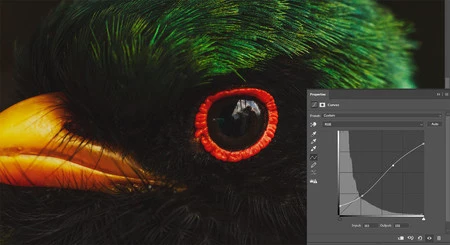
El siguiente paso será aplicar la dominante sobre las sombras. Para ello aplicamos una capa de balance de color. En este caso he apostado por tener una dominante cyan con un poco más de azul.
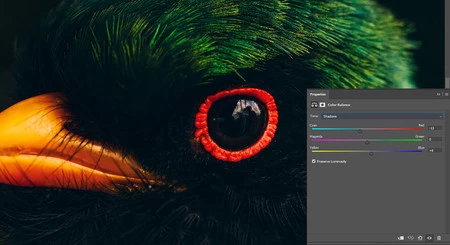
Una propiedad de estos procesos de negativo es la pérdida de saturación en colores como el verde y el azul. Por ello debemos ajustar un poco el tono y la saturación de este rango de color utilizando una capa de ajuste HSL.
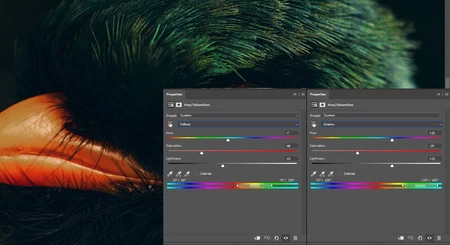
Finalmente, sobre la imagen aplicaremos una capa de ajuste de filtro fotográfico amarillo.
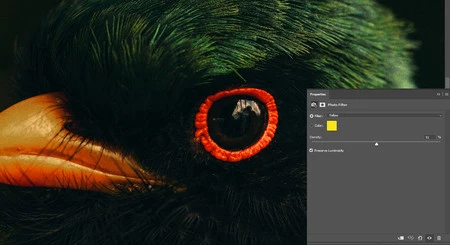
Como podéis ver en la imagen de abajo, el proceso mantiene naturalidad aparente en la disposición de los colores, pero le da un estilo que se siente algo cinematográfico. Los colores se cortan de manera más drástica, y podéis agregar una capa de grano para darle más textura analógica a la imagen.

Al aplicarlo sobre las pieles, se consigue un tono de piel poco natural, con una transición de luz a sombra más cortada. Sin embargo, las dominantes no logran ser lo suficientemente fuertes para dañar el perfil de piel en el general de la foto.
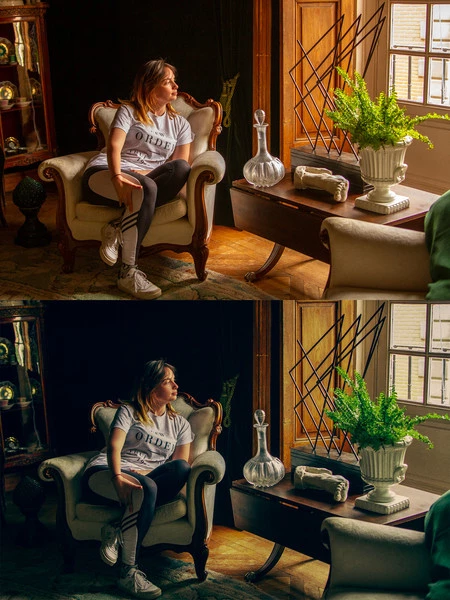
_
Más en Xataka Foto | Más lugares muy fotográficos donde conseguir imágenes originales o diferentes
_

